
Verwenden von Siri-Vorschlägen in der App „Erinnerungen“ auf dem Mac
Verwende Siri-Vorschläge auf dem Mac, um von anderen Apps wie Mail aus schnell Erinnerungen hinzuzufügen. Du kannst außerdem die Liste „Siri-Vorschläge“ aktivieren oder deaktivieren.
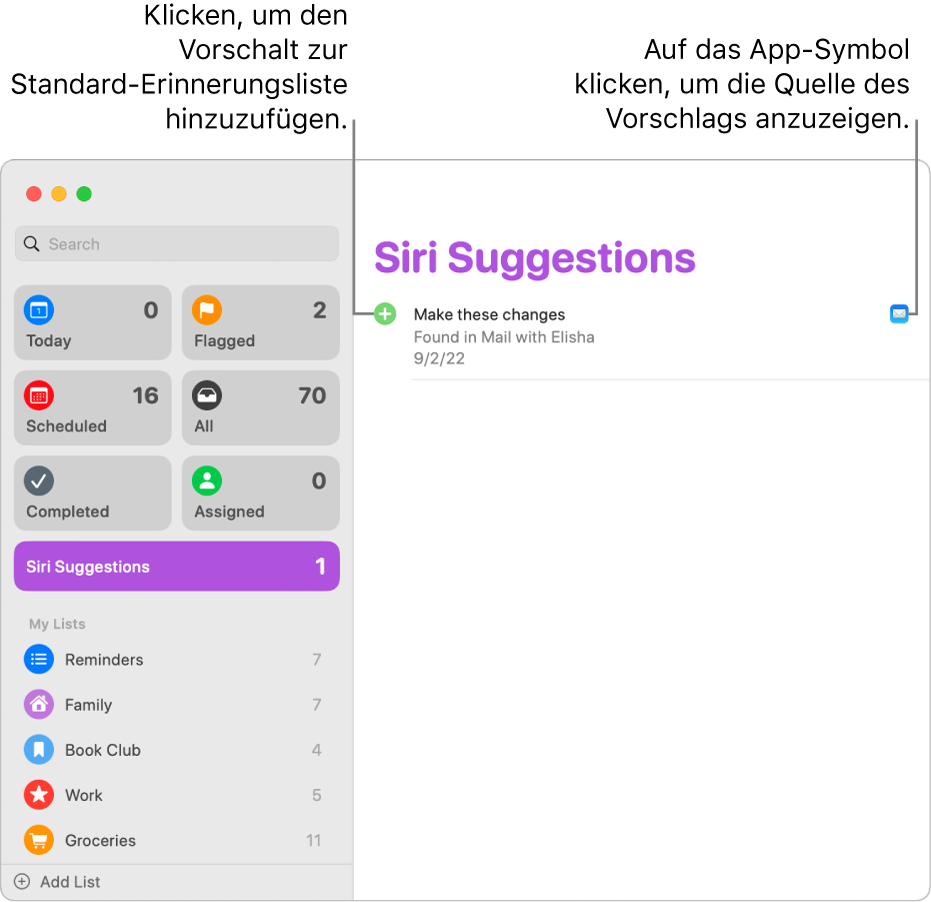
Erinnerung von der Liste „Siri-Vorschläge“ hinzufügen
Füge schnell eine vorgeschlagene Erinnerung zu deiner Standard-Erinnerungsliste hinzu.
Wähle in der App „Erinnerungen“
 auf dem Mac die Liste „Siri-Vorschläge“ in der Seitenleiste aus.
auf dem Mac die Liste „Siri-Vorschläge“ in der Seitenleiste aus.Klicke auf die Taste „Hinzufügen“
 neben der vorgeschlagenen Erinnerung, die du zu deiner Standard-Erinnerungsliste hinzufügen möchtest.
neben der vorgeschlagenen Erinnerung, die du zu deiner Standard-Erinnerungsliste hinzufügen möchtest.
Erinnerung von der Liste „Siri-Vorschläge“ entfernen
Wähle in der App „Erinnerungen“
 auf dem Mac die Liste „Siri-Vorschläge“ in der Seitenleiste aus.
auf dem Mac die Liste „Siri-Vorschläge“ in der Seitenleiste aus.Wähle den zu löschenden Erinnerungsvorschlag aus und drücke die Rückschritttaste.
Siri-Vorschläge in der App „Erinnerungen“ aktivieren oder deaktivieren
Wähle auf deinem Mac Menü „Apple“

 . (Du musst möglicherweise nach unten scrollen.)
. (Du musst möglicherweise nach unten scrollen.)Klicke rechts auf die Taste „Siri-Vorschläge & Datenschutz“.
Klicke in der Seitenleiste auf „Erinnerungen“ und aktiviere oder deaktiviere „Siri-Vorschläge in der App erlauben“.
Klicke anschließend auf „Fertig“.